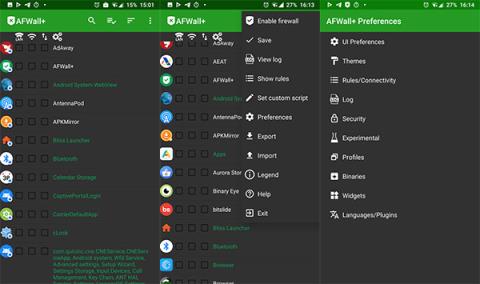Veistu við hvern síminn þinn er í samskiptum? Þetta snýst alls ekki bara um að senda og taka á móti tölvupósti og skilaboðum eins og þú heldur.
Rannsóknir hafa sýnt að þegar Android tæki eru ekki í notkun hafa þau samt samband við Google um 900 sinnum á dag og flest forritin sem þú setur upp skrá upplýsingar um daglegar notkunarvenjur þínar.
Eldveggur getur hjálpað þér að takmarka þetta vandamál, eitt besta Android eldveggforritið er AFWall+.
Hvað er AFWall+?
AFWall+ er ókeypis, opinn eldveggur fyrir Android tæki með rætur. Það gefur þér fulla stjórn á því hvaða forrit geta tengst internetinu og hvaða tengingar þau nota. Þú getur halað niður AFWall+ frá Play Store .
Þegar AFWall+ er keyrt í fyrsta skipti mun biðja um rótaraðgang. Án rótar mun eldveggurinn ekki virka.
Leiðbeiningar um notkun AFWall+
Forrit sem þurfa netaðgang munu birtast með tákni til vinstri og nafni til hægri, með 3 tómum dálkum í miðjunni. Sjálfgefið er að þessir dálkar séu listi yfir staðarnet, Wi-Fi og farsímanettengingar. Það gerir þér kleift að velja tengingartegund fyrir hvaða forrit sem er.
Fyrst skaltu stilla nokkra valkosti til að opna alla eiginleika AFWall+. Til að sjá alla valkostina, smelltu á 3-punkta táknið í hægra horninu til að opna aðalvalmyndina, smelltu á Preferences og veldu eins og þú vilt.

Notendaviðmótsvalkostir
Til að greina auðveldlega á milli kjarna-, kerfis- og notendaforrita, pikkaðu á Sýna síur . Veldu Sýna UID fyrir forrit til að sjá einstakt auðkenni fyrir forritið þitt. Með því að velja Confirm AFWall+ disable , gerir undirvalmyndin þér einnig kleift að virkja viðvörun ef AFWall+ er óvirkt sem öryggisráðstöfun.
Reglugerðir/tengingar
Hér geturðu virkjað viðbótartengingarstýringar fyrir reiki, staðarnet, VPN, tjóðrun og Tor með því að haka við hvern valmöguleika. Það er best að breyta ekki stillingum iptables keðju nema þú þekkir þær.

Log
Smelltu á Kveikja á skráningarþjónustu . Mjög gagnlegur valkostur þegar þú vilt athuga hvort AFWall+ virki eða hvort það séu einhverjar villur. Smelltu á Virkja sýna ristuðu brauð til að fá tilkynningar í hvert sinn sem tengingin er lokuð.

Öryggi
Þú getur stillt lykilorð, öryggiskóða eða fingrafaralás til að koma í veg fyrir að illgjarn forrit eða annað fólk fari inn í eldvegginn. Virkjaðu laumuham til að fela öryggiskóða þegar þeir eru slegnir inn og tilgreina hámarksfjölda lykilorðstilrauna áður en forritið læsir sig.
Tilraun
Tilraunavalkostir gefa þér nákvæmari stjórn:
- Töf við ræsingu mun nýtast þegar AFWall+ virkar ekki eftir endurræsingu.
- Við ræsingu gætu sum forrit hlaðið upp gögnum áður en AFWall+ setur reglurnar. Veldu Lagfæra ræsingargagnaleka til að leyfa AFWall+ að loka á þetta mál.
- Ef margir nota tækið þitt skaltu velja Virkja fjölnotendastuðning til að virkja AFWall+ fyrir aðra reikninga.
- Verkfæri eins og Shelter gera þér kleift að búa til Sandbox forrit eða keyra klónaútgáfur.
- Veldu Stuðningur við tvöfalda forrit til að virkja tengingarstýringu fyrir önnur klónforrit en aðalútgáfuna.
- Það eru nokkur forrit sem gætu krafist staðarnetstengingar eins og Samba eða AirDroid. Veldu Virkja tengingar á heimleið ef þú átt í vandræðum með að tengjast milli netsins og tækisins.
Skrá
AFWall+ gerir þér kleift að stilla með sérsniðnum forritatengingum til notkunar í mismunandi aðstæðum. Til dæmis geturðu sett upp tiltekið snið til að nota þegar þú tengir tækið þitt til notkunar sem heitur reitur. Að auki geturðu stillt það til að leyfa eða loka fyrir öll forrit þegar það er virkt.

Hvernig á að koma í veg fyrir að Android forrit tengist internetinu
Á AFWall+ heimaskjánum muntu sjá nokkra nýja eiginleika.
Í tengistýringarhlutanum er síuvalkostur sem gerir þér kleift að skoða öll forrit eða sýna aðeins villuforrit, kerfisforrit eða notendaforrit. Þessi valkostur er hentugur til að skilgreina lokunarstefnur og fyrir bilanaleit.
Að auki sýnir tengistikan einnig stýringar eins og reiki, VPN, Bluetooth eða USB.

Sjálfgefið er að AFWall+ lokar á allt og leyfir aðeins forritinu sem þú hefur valið að nota tenginguna. Hins vegar geturðu auðveldlega kveikt og slökkt á Leyfa valnum og Lokaðu valnum valkostum með því að smella á þriggja lína táknið .
Til að leyfa forriti að tengjast internetinu skaltu haka við alla tengikassa sem þú vilt fá aðgang að.
Hvernig á að virkja eldvegg
Þegar þú hefur sett nokkrar reglur geturðu vistað og virkjað Android eldvegginn.
Veldu þriggja punkta táknið í hægra horninu, smelltu á Vista > Virkja eldvegg . Þú munt fá staðfestingarskilaboð um að eldveggurinn hafi verið virkur. Þessi aðgerð krefst ekki endurræsingar. Þú getur breytt stillingunum hvenær sem er og smellt á Apply til að beita reglunum.
Verkfæri til að leysa forritsvillur
AFWall+ býður upp á margar leiðir til að stjórna forritum umfram síur og valkosti.
Ef þú velur þriggja lína táknið geturðu valið að skrá forrit eftir nafni, uppsetningar- eða uppfærsludagsetningu eða eftir UID.
Ef þú vilt leyfa öllum forritum að nota aðeins eina tegund af tengingu eða loka fyrir þau öll, smelltu á tengingartáknið til að fá upp valmyndina eins og sýnt er hér að neðan, hér, hakaðu við eða taktu hakið úr til að stilla tengingarstöðu forrita í dálki.

Smelltu á hringlaga stillingatáknið neðst á tengistikunni til að snúa við stöðu allra forrita í hverjum tengidálki.
Annar eiginleiki gerir þér kleift að afrita stillingar úr einum dálki í annan.
Hvað ætti að loka?
Svo hvað ættir þú að loka þannig að tækið þitt virki enn eðlilega?
Það fer eftir þörfum þínum, AFWall+ getur hjálpað þér að loka fyrir allt nema forrit sem hafa "lögmæta" ástæðu til að komast á internetið eins og vafra, tölvupóst eða skilaboðaforrit. Hins vegar, með daglegri notkun, virðist þessi stilling svolítið þung.
Flestir notendur ættu að leyfa netaðgang fyrir Google Play þjónustu, niðurhal, miðlunargeymslu eða niðurhalsstjóra.